So fügen Sie Facebook-Gruppen-Feeds zu WordPress hinzu
Veröffentlicht: 2021-04-20Möchten Sie Facebook-Gruppen-Feeds zu Ihrer Website hinzufügen? Sie sind an der richtigen Stelle. In diesem Beitrag zeigen wir Ihnen 2 verschiedene Möglichkeiten, Facebook-Gruppen-Feeds ganz einfach zu WordPress hinzuzufügen .
Mit mehr als 2,8 Milliarden Nutzern ist Facebook eine der führenden Social-Media-Plattformen. Es bietet Einzelpersonen und Unternehmen umfangreiche Community-Optionen und ermöglicht Benutzern, sich mit Personen zu verbinden und Gruppen mit denselben Interessen zu finden. Diese Gruppen und Gemeinschaften haben sich sowohl für Einzelpersonen als auch für Geschäftsinhaber als äußerst hilfreich erwiesen. Heutzutage sind einige dieser Gruppen zu Foren geworden, in denen Benutzer verschiedene Themen diskutieren, und sogar zu Orten, an denen Menschen verschiedene Produkte verkaufen und kaufen.
Facebook war erfolgreich darin, sowohl Benutzer als auch Unternehmen zu sammeln, und es gibt Möglichkeiten, wie Sie davon profitieren können. In dieser Anleitung zeigen wir Ihnen, wie Sie Facebook-Gruppen-Feeds zu Ihrer WordPress-Website hinzufügen können. Aber bevor wir den Prozess durchlaufen, werfen wir einen Blick darauf, warum dies eine gute Idee ist.
Warum Facebook-Gruppen-Feeds in WordPress einbetten?
Das Hinzufügen von Facebook-Gruppen-Feeds zu Ihrer Website bietet viele Vorteile . Mit Facebook können Sie Gruppen erstellen, die dann in eine aktive Community über Ihr Unternehmen oder Ihre Dienstleistungen umgewandelt werden können. Das ist tatsächlich eine der besten Möglichkeiten, das Engagement mit Ihrem Publikum zu erhöhen, da Sie direkt von der Facebook-Gruppe aus mit ihnen interagieren können.
Durch Hinzufügen eines Gruppen-Feeds zu Ihrer Website können Ihre Besucher den Diskussionen folgen und die Gruppe von Ihrer Website aus besuchen. Dies kann auch die Möglichkeit einer stärkeren Interaktion zwischen Ihnen und Ihrem Publikum erhöhen. Darüber hinaus kann es Ihnen auch helfen , Ihren Website-Traffic zu steigern, wenn Sie die Facebook-Gruppe aus Marketing-Sicht intelligent nutzen.
Mehr Engagement in der Gruppe wird auch dazu führen, dass Sie mehr Traffic für Ihre Website gewinnen und Ihren Umsatz steigern . Benutzer, die Sie kennen und Sie dank der Gruppe als angesehene Autorität in Ihrer Branche sehen, kaufen eher bei Ihnen. In unserem Fall haben wir beispielsweise eine Facebook-Gruppe für QuadLayers erstellt, in der Leute WooCommerce-Themen diskutieren können, und es hat sich als vorteilhaft für unsere Website erwiesen.
Nun, da wir die Vorteile besser verstehen, lassen Sie uns den Vorgang zum Hinzufügen von Facebook-Gruppen-Feeds zu Ihrer WordPress-Site durchgehen.
Wie füge ich Facebook-Gruppen-Feeds in WordPress hinzu?
Das Hinzufügen eines Facebook-Gruppen-Feeds ist extrem einfach und Sie können dies mit zwei verschiedenen Methoden tun:
- Mit dem offiziellen Facebook-Seiten-Plugin
- Verwendung eines speziellen WordPress-Plugins
1. Fügen Sie Facebook-Gruppen-Feeds mit dem Facebook-Seiten-Plugin hinzu
Facebook bietet viele Anpassungsoptionen, um Ihrer Website Social-Media-Optionen hinzuzufügen. Es gibt viele Entwicklertools, die Sie mit Codeausschnitten verwenden können. Page Plugin ist eines dieser Tools und ermöglicht es Ihnen, Ihrer WordPress-Site ganz einfach Gruppen-Feeds hinzuzufügen.
Dies ist ein entwicklerfreundlicher Ansatz, daher ist es eine gute Option, wenn Sie über Grundkenntnisse in Codierung und Programmierung verfügen.
1.1. Konfigurieren und passen Sie Ihren Facebook-Gruppen-Feed an
Um Facebook-Feeds mit dem Seiten-Plugin hinzuzufügen, gehen Sie zur Plugin-Seite in der Facebook-Entwickler-Community und fügen Sie den Link zu der Facebook-Gruppe oder -Seite hinzu, die Sie auf Ihrer Website anzeigen möchten. Um den Link zu erhalten, öffnen Sie einfach die Facebook-Homepage der Gruppe und kopieren Sie ihre URL.
Fügen Sie dann die URL in das Textfeld für die URL der Facebook-Seite ein. Ebenso können Sie die Details für Registerkarten, Breite und Höhe hinzufügen, je nachdem, wie Sie den Gruppen-Feed auf Ihrer Website anzeigen möchten.
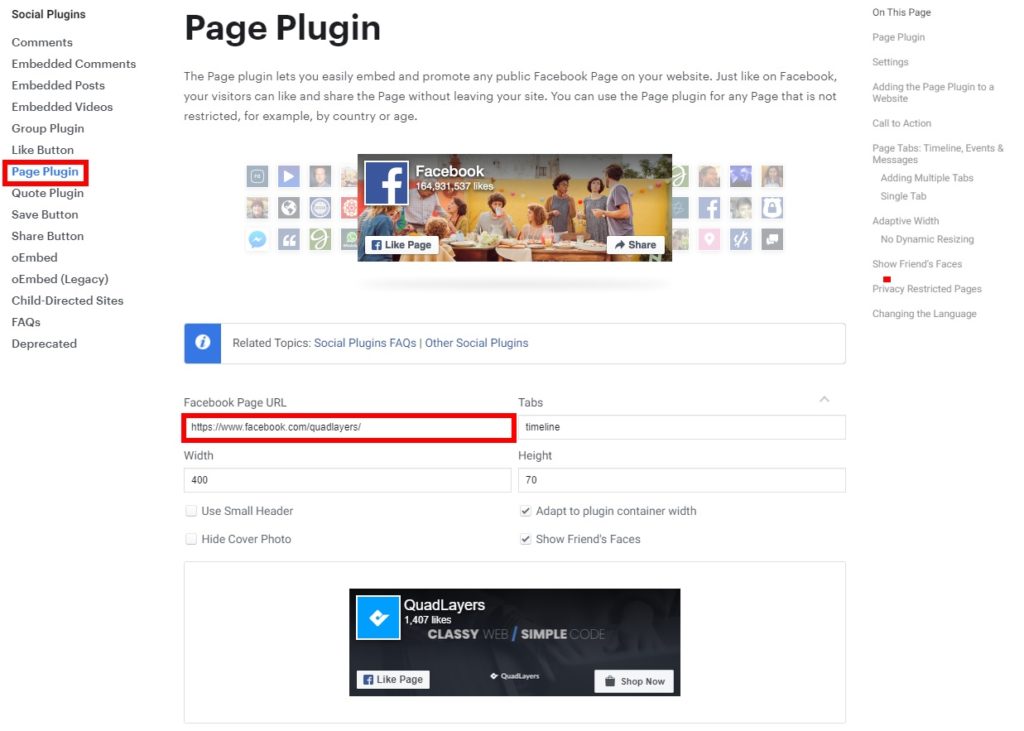
Außerdem können Sie einen kleineren Header verwenden, das Titelbild ausblenden, den Plugin-Container an die Breite anpassen oder die Gesichter von Freunden anzeigen. Sobald Sie mit Ihrer Auswahl zufrieden sind, sehen Sie eine Live-Vorschau des Feeds auf Ihrer Website. Anschließend können Sie basierend auf der Vorschau weitere Änderungen vornehmen, bis Sie mit Ihrem Feed zufrieden sind.
1.2. Holen Sie sich Gruppen-Feed-Code für Ihre Website
Nachdem Sie die Anpassung Ihres Gruppen-Feeds abgeschlossen haben, drücken Sie auf Code abrufen .
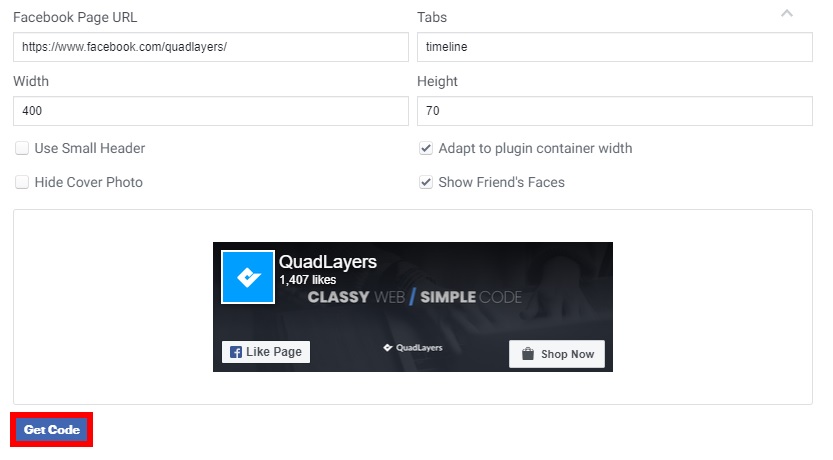
Jetzt können Sie zwei Sätze von Code-Snippets für Ihren Gruppen-Feed auf der Registerkarte JavaScript SDK sehen. Sie sehen auch eine Reihe von Codes, einschließlich iFrame, auf der Registerkarte iFrame . Sie müssen diese Codes kopieren und auf Ihrer Website einfügen.
1.3. Fügen Sie den Code Ihrer Website hinzu
Denken Sie vor dem Hinzufügen daran, dass die Designdateien sehr vertrauliche Informationen über Ihre Website enthalten. Wenn Sie also versehentlich etwas ändern oder etwas schief geht, können Sie Ihre Website beschädigen. Aus diesem Grund empfehlen wir Ihnen, ein vollständiges Backup Ihrer Website zu erstellen und ein untergeordnetes Design zu erstellen, bevor Sie diese Änderungen vornehmen.
Sobald Sie das getan haben, müssen Sie den ersten JavaScript-SDK -Code zu Ihren Designdateien hinzufügen.
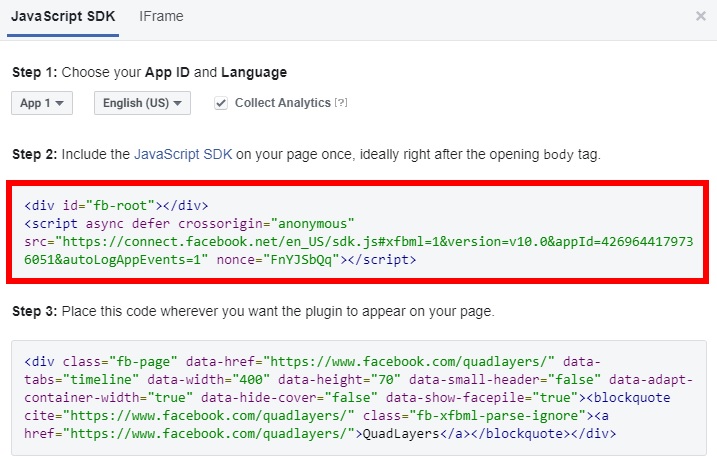
Kopieren Sie den Code und gehen Sie dann in Ihrem WordPress-Dashboard zu Darstellung > Themen-Editor . Öffnen Sie die Datei header.php auf der rechten Seite Ihres Bildschirms, fügen Sie den Code direkt nach dem Öffnen des Body-Tags ein und aktualisieren Sie die Datei.
Die Codes und Designdateien können je nach verwendetem Design etwas anders sein, aber es sollte in etwa so aussehen wie unten.

Ebenso müssen Sie den zweiten Code hinzufügen. In diesem Fall können Sie es dort platzieren, wo Sie den Gruppen-Feed auf Ihrer Website anzeigen möchten.
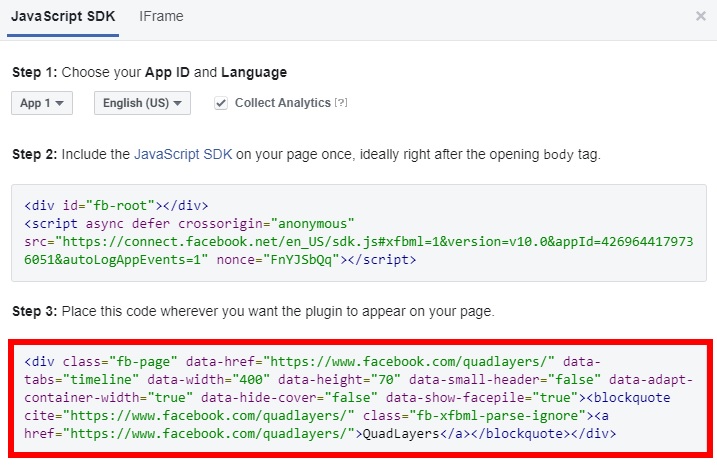
Kopieren Sie einfach den Code und fügen Sie ihn mit Hilfe des Code-Editors an der gewünschten Stelle ein.
iFrame
Wenn Sie alternativ den iFrame-Code verwenden möchten, können Sie dasselbe tun. Sie müssen es jedoch nicht kopieren und in die Designdateien einfügen. Fügen Sie es einfach mit dem Code-Editor an beliebiger Stelle auf Ihrer Website ein.
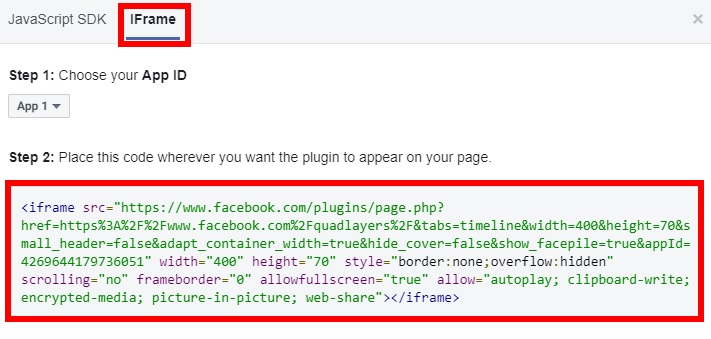
Für diese Demonstration haben wir es beispielsweise mithilfe des Text-Widgets in der rechten Seitenleiste von Aussehen > Widgets hinzugefügt. Sehen Sie sich danach eine Vorschau Ihrer Website an, um zu sehen, wie sie aussieht.
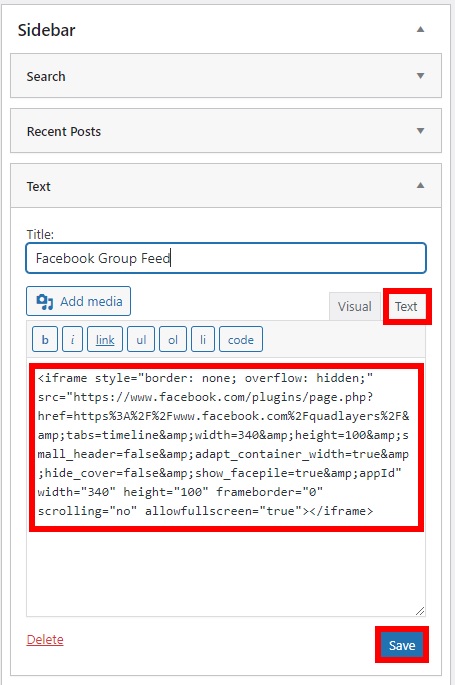
Das ist es! So fügen Sie Facebook-Gruppen-Feeds mit dem offiziellen Facebook-Seiten-Plugin hinzu .
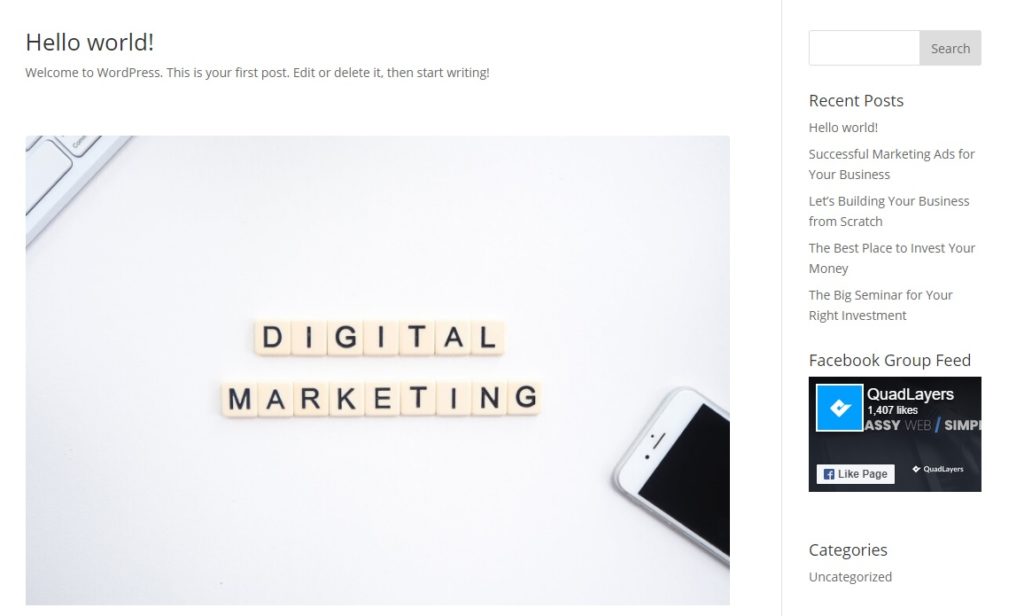
2. Fügen Sie Facebook-Gruppen-Feeds mit einem WordPress-Plugin hinzu
Wenn Sie keine Programmierkenntnisse haben und sich nicht wohl fühlen, Kerndateien zu bearbeiten, können Sie Facebook-Gruppen-Feeds mit einem Plugin zu Ihrer WordPress-Site hinzufügen.
Es gibt viele Social-Media-Plugins, die Sie verwenden können. Für dieses Tutorial verwenden wir Smash Balloon Social Post Feed .
Es ist ein benutzerfreundliches Freemium-Plugin, mit dem Sie mühelos einen Facebook-Gruppen-Feed zu WordPress hinzufügen können und der Ihnen eine Vielzahl von Anpassungsoptionen für Ihren Facebook-Gruppen-Feed bietet.
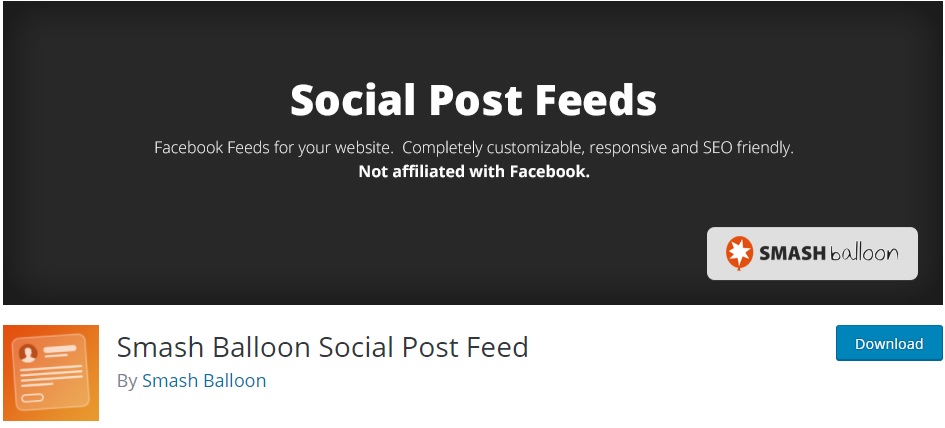
Sehen wir uns Schritt für Schritt an, wie Sie mit diesem Plugin Facebook-Gruppen-Feeds hinzufügen.
2.1. Installieren und aktivieren Sie das Plugin
Zuerst müssen Sie das Plugin installieren und aktivieren. Gehen Sie in Ihrem WordPress-Dashboard zu Plugins > Neu hinzufügen und suchen Sie nach dem Plugin. Klicken Sie dann auf Jetzt installieren und aktivieren .
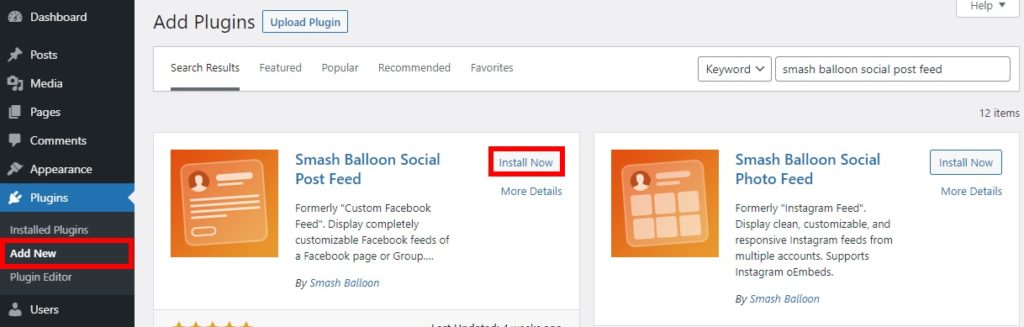
Wenn Sie mit diesem Prozess nicht vertraut sind, sehen Sie sich unsere Anleitung zur manuellen Installation von WordPress-Plugins an.
2.2. Verbinden Sie sich mit Ihrer Facebook-Gruppe
Öffnen Sie nach der Aktivierung des Plugins die Registerkarte „ Facebook-Feed “ in Ihrem Dashboard und Sie sehen die Registerkarte „ Konfiguration “. Sie müssen Ihr Facebook-Konto hier verbinden. Drücken Sie Facebook-Konto verbinden, um Ihr Konto automatisch zu verbinden.
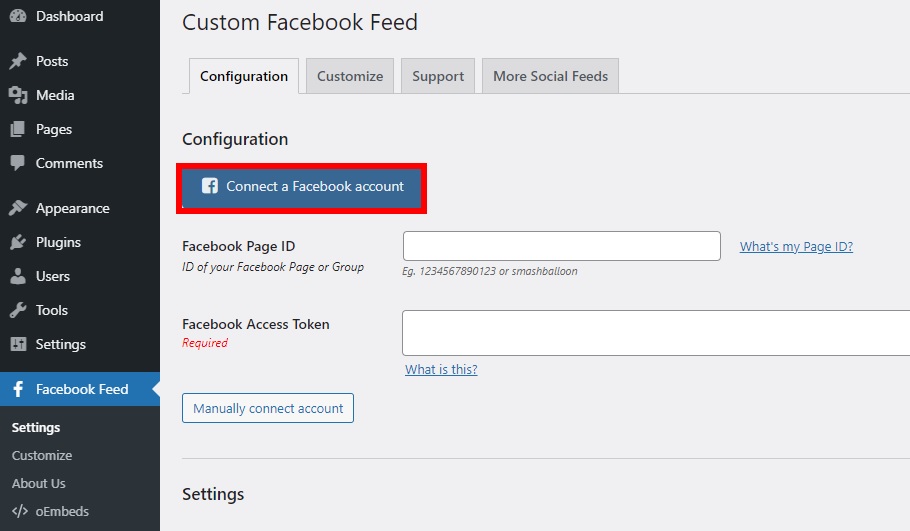
Dann müssen Sie entscheiden, ob Sie eine Facebook-Seite oder eine Gruppe auf Ihrer Website anzeigen möchten. Da wir eine Gruppe hinzufügen werden, wählen Sie Facebook Group und klicken Sie auf Continue .
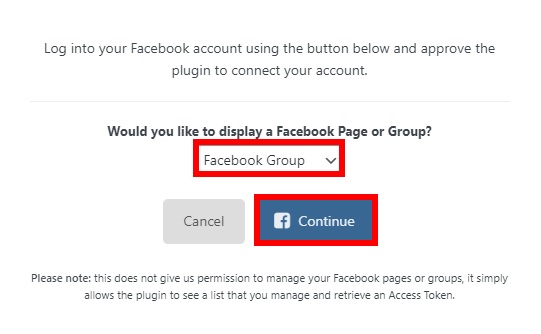
Ihr Facebook-Konto wird automatisch erkannt, sodass Sie einfach das Facebook-Konto auswählen, mit dem Sie fortfahren möchten.
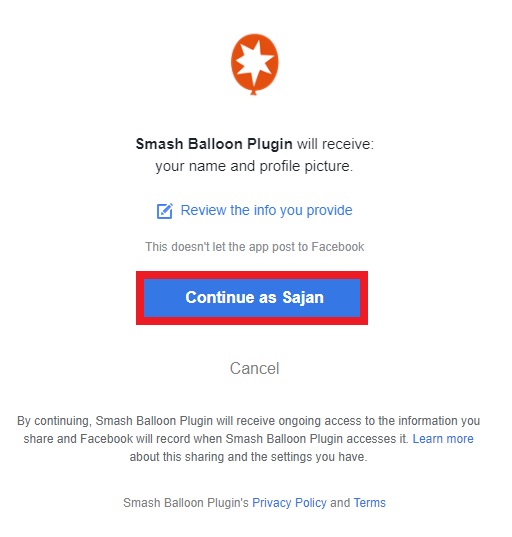
Sie erhalten dann eine Liste aller Gruppen, denen Ihr Facebook-Konto angehört, sowie die Gruppen-IDs. Wählen Sie die Gruppe aus, die Sie anzeigen möchten, und klicken Sie auf Token für diese Gruppe verwenden , um das Token abzurufen.
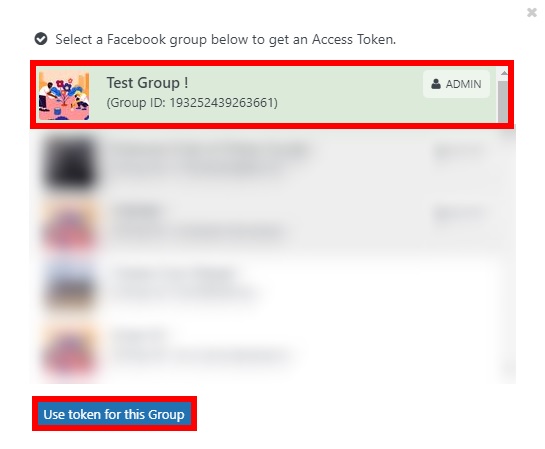

Sie sehen dann eine Popup-Meldung zum Hinzufügen der Smash Balloon-App. Gehen Sie die Schritte durch und drücken Sie dann Fertig .
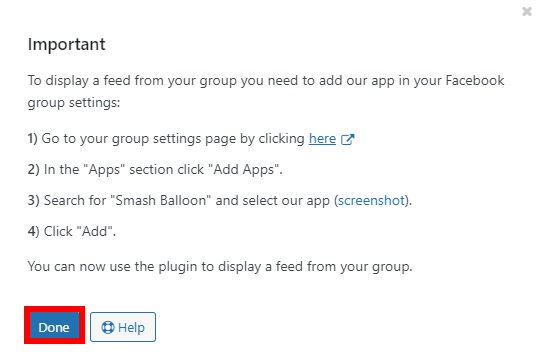
Danach wird Ihre Facebook-Gruppe im Dashboard des WordPress-Menüs des Facebook-Feeds aufgelistet. Die Seiten-ID und das Facebook-Zugriffstoken werden automatisch ausgefüllt. Wählen Sie Einstellungen speichern, um Ihr Facebook-Gruppenkonto zu speichern.
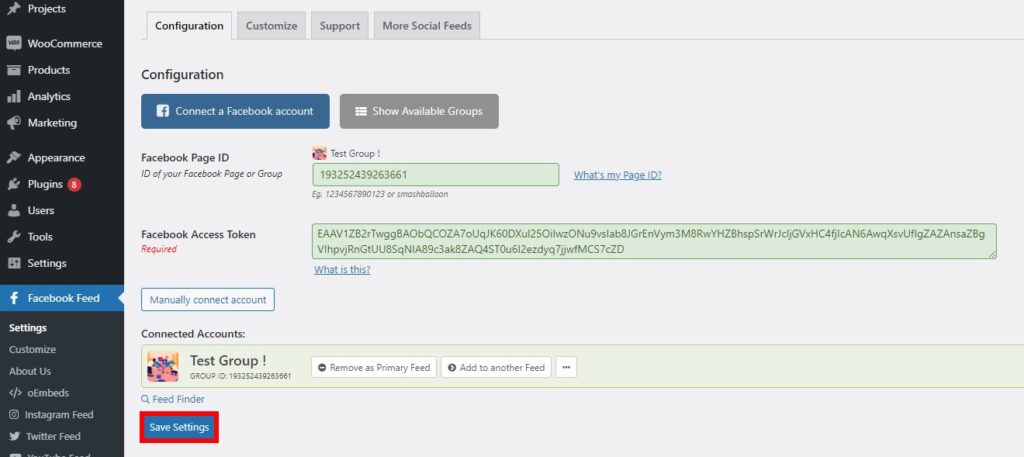
Alternativ können Sie die Gruppe manuell verbinden, indem Sie auf die Schaltfläche Konto manuell verbinden klicken. Wir empfehlen jedoch, Ihre Gruppe automatisch zu verbinden, da der Vorgang einfacher und schneller ist.
2.3. Verbinden Sie die Facebook-Gruppe mit der Smash Balloon App
Damit das Plugin reibungslos funktioniert, müssen Sie die Smash Balloon-App auch zu Ihrer Facebook-Gruppe hinzufügen. Gehen Sie dazu auf Ihre Facebook-Gruppenseite und öffnen Sie die Einstellungen .
Unter „Erweiterte Einstellungen verwalten “ sehen Sie die Option zum Bearbeiten der Apps. Klicken Sie auf das Bearbeiten- Symbol, um eines hinzuzufügen.
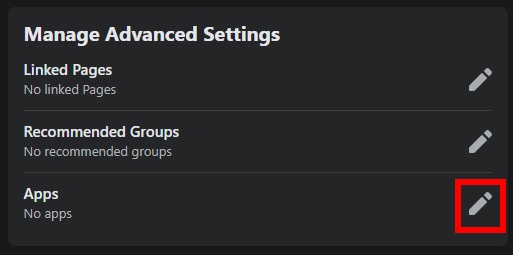
Es zeigt Ihnen alle aktiven Apps Ihrer Facebook-Gruppe. Drücken Sie Apps hinzufügen, um Ihrer Gruppe eine neue App hinzuzufügen.
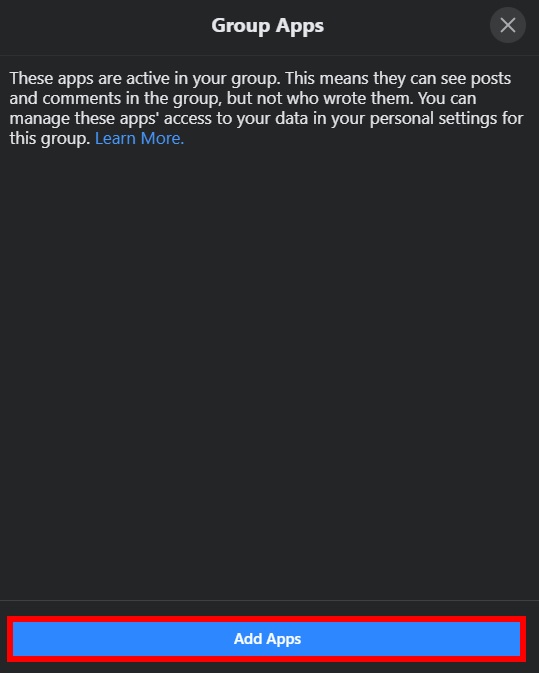
Suchen Sie nun nach Smash Balloon und wählen Sie es aus.
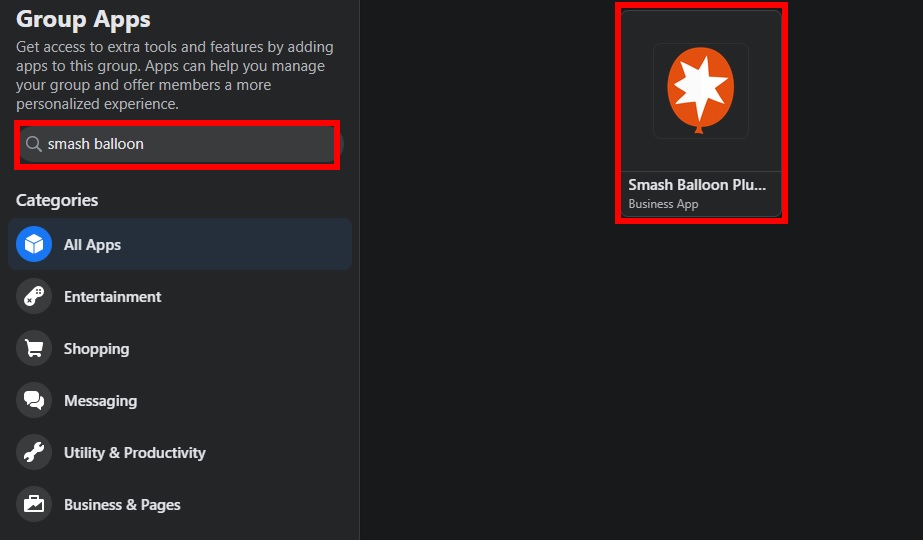
Drücken Sie abschließend auf Hinzufügen , um die App zu Ihrer Facebook-Gruppe hinzuzufügen.
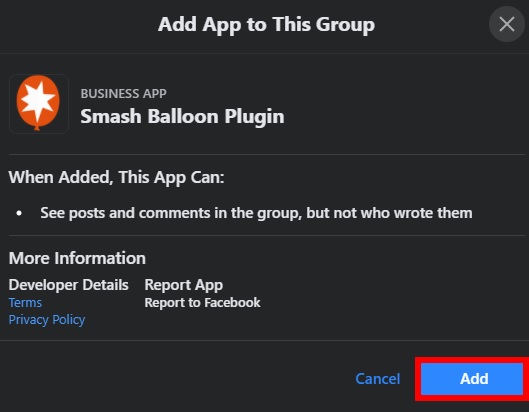
2.4. Passen Sie Ihren Facebook-Gruppen-Feed an
Wenn Sie in Facebook-Feed > Einstellungen nach unten scrollen, finden Sie einige zusätzliche Einstellungen zum Hinzufügen von Facebook-Gruppen-Feeds. Sie können verschiedene Optionen ändern, z. B. die Anzahl der anzuzeigenden Beiträge, die Zeitzone, die auf der Seite anzuzeigenden Beiträge usw. Nehmen Sie die notwendigen Änderungen vor und vergessen Sie nicht, die Einstellungen zu speichern .

Sie haben auch zusätzliche Anpassungsoptionen auf der Registerkarte Anpassen . Hier gibt es mehrere Abschnitte, die Sie anpassen können.
Im Abschnitt „ Allgemein “ können Sie die verschiedenen Optionen von allgemeinen Informationen, Beitragstypen, Header-Layouts wie Boxen und Seiten-Plugin personalisieren.
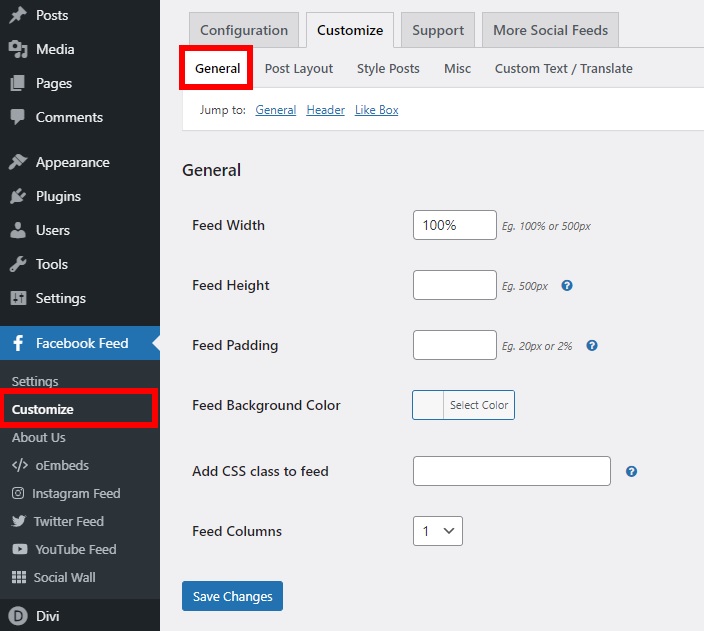
Darüber hinaus können Sie verschiedene Post-Layouts anpassen und im Abschnitt „ Post-Layout “ auswählen, was im Gruppen-Feed angezeigt und ausgeblendet werden soll. Es ist jedoch erwähnenswert, dass die Post-Layouts nur in der Premium-Version des Plugins verfügbar sind.
Im Abschnitt Style Posts können Sie die Post-Elemente, den Text, die Beschreibung, den Autor, das Datum usw. anpassen. Von hier aus können Sie auch die Ereignisdetails, Kommentarfelder und Post-Action-Links bearbeiten.
Auf der Registerkarte Verschiedenes können Sie benutzerdefiniertes CSS und JavaScript hinzufügen und DSGVO- , Medien- (Premium) und andere verschiedene Einstellungen bearbeiten. Schließlich können Sie im Abschnitt Benutzerdefinierter Text/Übersetzen den Text anpassen und fast jeden Originaltext übersetzen, den Sie auf Ihrer Website anzeigen möchten.
Nachdem Sie mit den Anpassungen fertig sind, stellen Sie sicher, dass Sie die Änderungen speichern .
2.5. Facebook-Gruppen-Feed zu Ihrer Website hinzufügen
Mit Smash Balloon können Sie Facebook-Gruppen-Feeds auf zwei verschiedene Arten zu Ihrer Website hinzufügen. Sie können Shortcodes oder die Facebook-Feed-Blöcke verwenden, da das Plugin mit Gutenberg kompatibel ist.
Wenn Sie den Blockeditor verwenden möchten, öffnen Sie die Seite oder den Beitrag, auf der Sie den Feed anzeigen möchten, und klicken Sie auf „ + “, um einen neuen Block hinzuzufügen. Suchen Sie dann nach dem Block „Benutzerdefinierter Facebook-Feed“ und wählen Sie ihn aus.
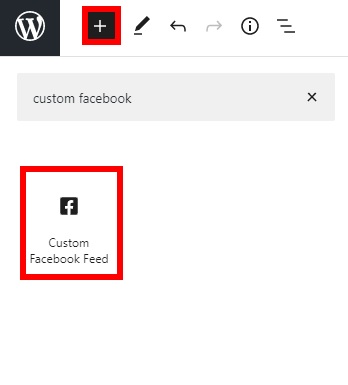
Wenn Sie Facebook-Gruppen-Feeds zu anderen Orten als Posts und Seiten hinzufügen möchten, können Sie alternativ einen Shortcode verwenden. Der Shortcode für Ihren Feed wird unten auf den Seiten im Facebook-Feed- Dashboard bereitgestellt. Kopieren Sie es einfach und platzieren Sie es an einer beliebigen Stelle auf Ihrer Website.

Denken Sie danach daran, die Änderungen zu speichern, und Sie können Ihre Facebook-Gruppen im Frontend sehen.
Bonus: Wie man Facebook-Gruppen-Feeds in Divi einbettet
Wir haben Ihnen verschiedene Möglichkeiten gezeigt, Facebook-Gruppen-Feeds zu Ihrer WordPress-Site hinzuzufügen. Sehen wir uns nun an, wie das mit Divi geht. Der Vorgang ist sehr ähnlich und dauert nicht länger als ein paar Minuten.
Alles, was Sie tun müssen, ist, die Codes aus dem Facebook-Seiten-Plugin in den Integrationsbereich der Themenoptionen zu kopieren und einzufügen. Mal sehen, wie es Schritt für Schritt geht.
Installiere das Divi-Theme
Um Facebook-Gruppen-Feeds mit Divi hinzuzufügen, müssen Sie zuerst das Divi-Design installieren. Gehen Sie in Ihrem WordPress-Dashboard zu Darstellung > Themen und klicken Sie in der Themensammlung auf die Schaltfläche Neu hinzufügen oder auf die Option Neues Thema hinzufügen.
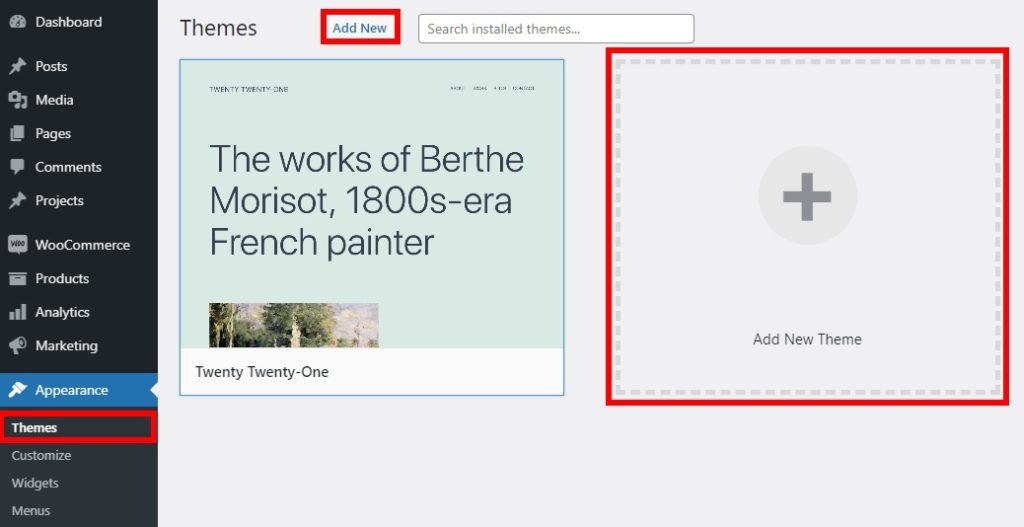
Da Divi nicht im Theme-Repository von WordPress.org verfügbar ist, müssen Sie es hochladen. Klicken Sie auf Thema hochladen und wählen Sie die ZIP-Datei aus, die Sie beim Kauf von Divi heruntergeladen haben.
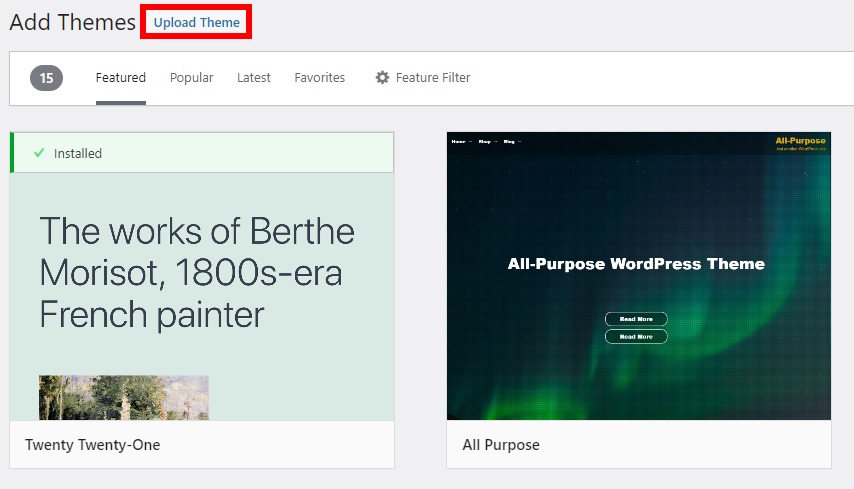
Klicken Sie auf Jetzt installieren, um das Thema zu installieren, und aktivieren Sie es, nachdem die Installation abgeschlossen ist.
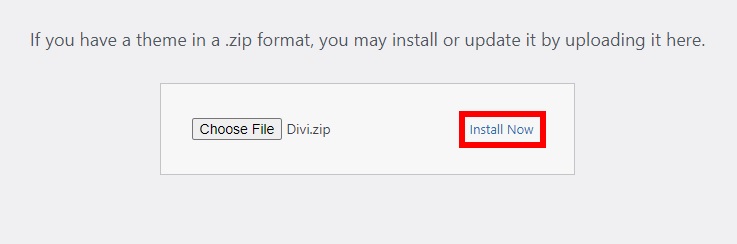
Holen Sie sich Codes vom Facebook-Seiten-Plugin und fügen Sie es auf Ihrer Website ein
Danach müssen Sie die Codes aus dem offiziellen Facebook-Seiten-Plugin von der Facebook-Seite für Entwickler abrufen. Holen Sie sich ähnlich wie zuvor erklärt die URL Ihrer Gruppe und fügen Sie sie in das Textfeld für die URL der Facebook-Seite ein. Passen Sie den Feed an und wenn Sie zufrieden sind, klicken Sie auf Codes abrufen .
Kopieren Sie dann den ersten Codesatz unter der Registerkarte JavaScript SDK und gehen Sie in Ihrem WordPress-Dashboard zu Divi > Designoptionen . Öffnen Sie die Registerkarte „ Integration “, suchen Sie das Textfeld, um die Codes zum <body tag> hinzuzufügen, und fügen Sie sie dort ein.
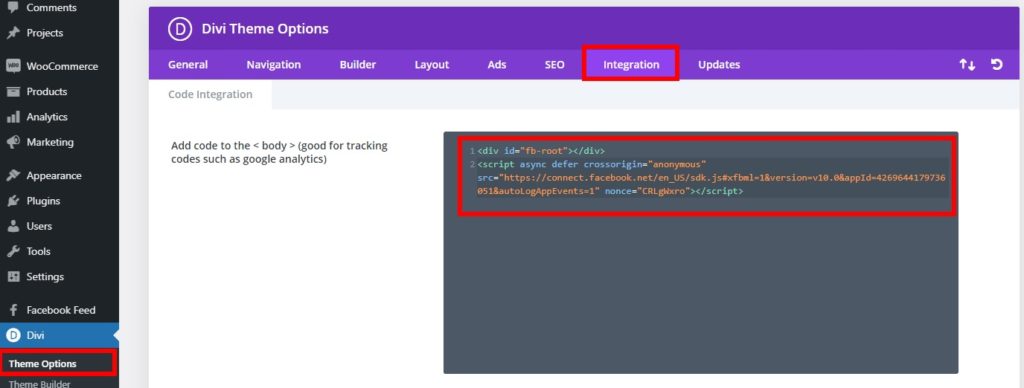
Kopieren Sie danach den zweiten Code und fügen Sie ihn mit dem Code-Editor überall dort hinzu, wo Sie den Gruppen-Feed anzeigen möchten.
Alternativ können Sie den iFrame-Code verwenden und alle vorherigen Schritte vermeiden. Öffnen Sie einfach die iFrame-Registerkarte und kopieren Sie den Code und fügen Sie ihn dort ein, wo Sie die Gruppen-Feeds anzeigen möchten.
Sie können die Seite oder den Beitrag auch mit Divi Builder bearbeiten. Fügen Sie dann an der gewünschten Stelle ein Textfeld hinzu, fügen Sie den Code unter dem Text(Code)-Editor ein und speichern Sie die Änderungen.
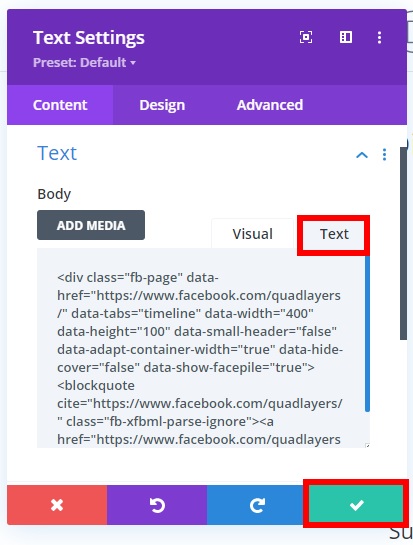
Schließlich können Sie Ihren Facebook-Gruppen-Feed im Frontend sehen.
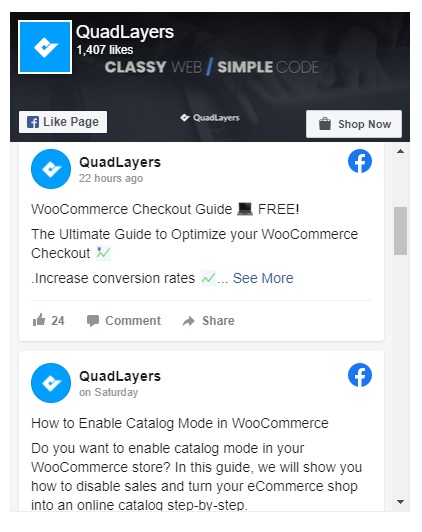
Fazit
Alles in allem kann das Hinzufügen von Gruppen-Feeds und das Ermöglichen, dass Besucher den Diskussionen folgen und die Gruppe von Ihrer Website aus besuchen, eine großartige Möglichkeit sein, die Interaktion mit Ihrem Publikum zu erhöhen und den Traffic Ihrer Website zu steigern.
In diesem Tutorial haben wir Ihnen zwei Möglichkeiten gezeigt, Facebook-Gruppen-Feeds in WordPress hinzuzufügen:
- Mit dem offiziellen Facebook-Seiten-Plugin
- Verwenden von Smash Balloon Social Post Feed
Wenn Sie mit Code vertraut sind und Themendateien bearbeiten können, können Sie das Plug-in für Facebook-Seiten verwenden. Andernfalls können Sie Smash Balloon (oder ein anderes Tool Ihrer Wahl) verwenden und Gruppen-Feeds mit unzähligen Anpassungsoptionen hinzufügen.
Darüber hinaus haben wir Ihnen den Prozess Schritt für Schritt in Divi gezeigt. Sie können den Code für die Integration direkt aus dem Facebook-Seiten-Plugin hinzufügen und schon kann es losgehen.
Wenn Sie dieses Tutorial hilfreich fanden, finden Sie hier einige andere Artikel, die Sie möglicherweise interessant finden.
- So fügen Sie Facebook-Widgets zu WordPress hinzu
- Divi-Theme für WordPress: Die vollständige Überprüfung
- Facebook-Shop für WooCommerce: Der vollständige Leitfaden
Haben Sie Ihrer Website Gruppen-Feeds hinzugefügt? Welche Methode hast du verwendet? Kennst du einen anderen Weg? Lassen Sie es uns im Kommentarbereich unten wissen!
